مايكروسوفت وورد برنامج سهل للغاية وهو لتحرير النصوص ولكنه برنامج كبير وعندما تريد احتراف برنامج وورد WORD ستجد فيه الكثير الكثير الذي تحتاج لتعلمه لكي تستخدم البرنامج باحترافية وتوفر الوقت والجهد في عمل الكثير على البرنامج.
في هذه المقالة سنتعلم كيفية ترقيم صفحات الملف بدءاً من صفحة معينة وليس الصفحة الاولى ( اي ترقيم صفحة معينة من الرقم 1 وبدء الترقيم للصفحات التي تليها دون ان تكون هي الصفحة الاولى ).
وترقيم الصفحات يعاني منه الكثير على برنامج مايكروسوفت اوفيس ولكنه سهل وبسيط بخطوات بسيطة تعلم معنا كل ما يخص ترقيم الصفحات.
خطوات ترقيم اي صفحة في MS WORD كأنها الصفحة الاولى وتبدأ بالرقم 1:
- سنعمل على برنامج مايكروسوفت اوفيس 2016 ولن يختلف كثيراً عن الاصدارات السابقة اوفيس 2010 وايضاً اوفيس 2013 .
- سنشغل تطبيق مايكروسوفت اوفيس ونفتح الملف الذي نريد ترقيم الصفحات من اي صفحة تريد .
- نفترض ان عدد صفحات الملف لديك 20 وتريد بداية الترقيم من الصفحة رقم 10 , اذهب الى الصفحة رقم 10 المراد بدء الترقيم منها واضغط بزر الماوس الايسر في اعلى الصفحة لتعيين الصفحة كما في الصورة التالية
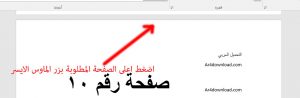
- نضغط على قائمة تخطيط ثم نضغط على فواصل ومن قائمة فواصل نختار الصفحة التالية
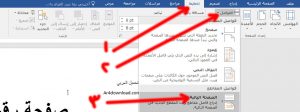
- بذلك تكون قد فصلت الصفحة السابقة عن التالية بفاصل بين الصفحات يجب ازالة ارتباط الصفحة السابقة بالصفحة التالية وذلك عن طريق الضغط اعلى الصفحة ضغطتين بالزر الايسر كما في الصورة التالية ثم اضغط على ارتباط بالسابق وتعطيلها .
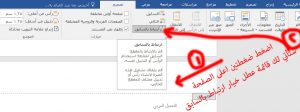
- اضغط على رقم الصفحة ثم اضغط على تنسيق ارقام الصفحات من خيارات ادوات الرأس والتذييل وستجدها امامك ويمكنك الوصول اليها بالضغط بالماوس بالزر الايسر ضغطتين اعلى الصفحة سيتم تفعيل الخيار, كما في الصورة التالية
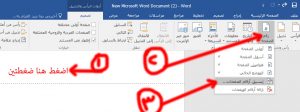
- من خيارات ارقام الصفحات اضغط على بدء الترقيم بـ 1 ثم اضغط موافق
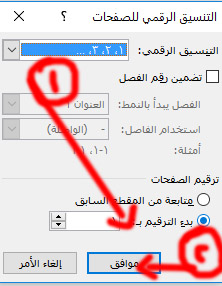
- ثم اضغط على ارقام الصفحات واختر الترقيم في اعلى الصفحة او اسفل الصفحة ليتم ترقيم الصفحات من الصفحة المحددة
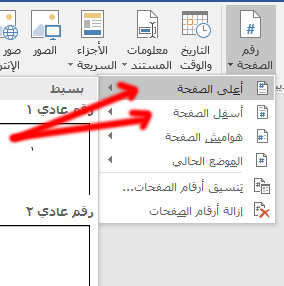
وبذلك يتم ترقيم الصفحة من اي صفحة تريدها في مايكروسوت وورد
Facebook Comments

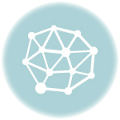

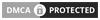
اترك تعليقاً